旅行记忆的电影化呈现PPT教程
2024-11-07 17:11:34 来源: 评论:0 点击:
01准备工作1 收集并筛选最佳旅游照片:确保照片质量高,能够清晰传达旅游体验和情感。2 确定主题和情感:决定你希望通过照片集传达的主题和
01
准备工作
1.收集并筛选最佳旅游照片:确保照片质量高,能够清晰传达旅游体验和情感。
2.确定主题和情感:决定你希望通过照片集传达的主题和情绪。
3.准备背景音乐和文案(如有需要):选择合适的音乐来增强观看体验,撰写文案以更好地讲述故事,参考操作界面(如图1所示)。
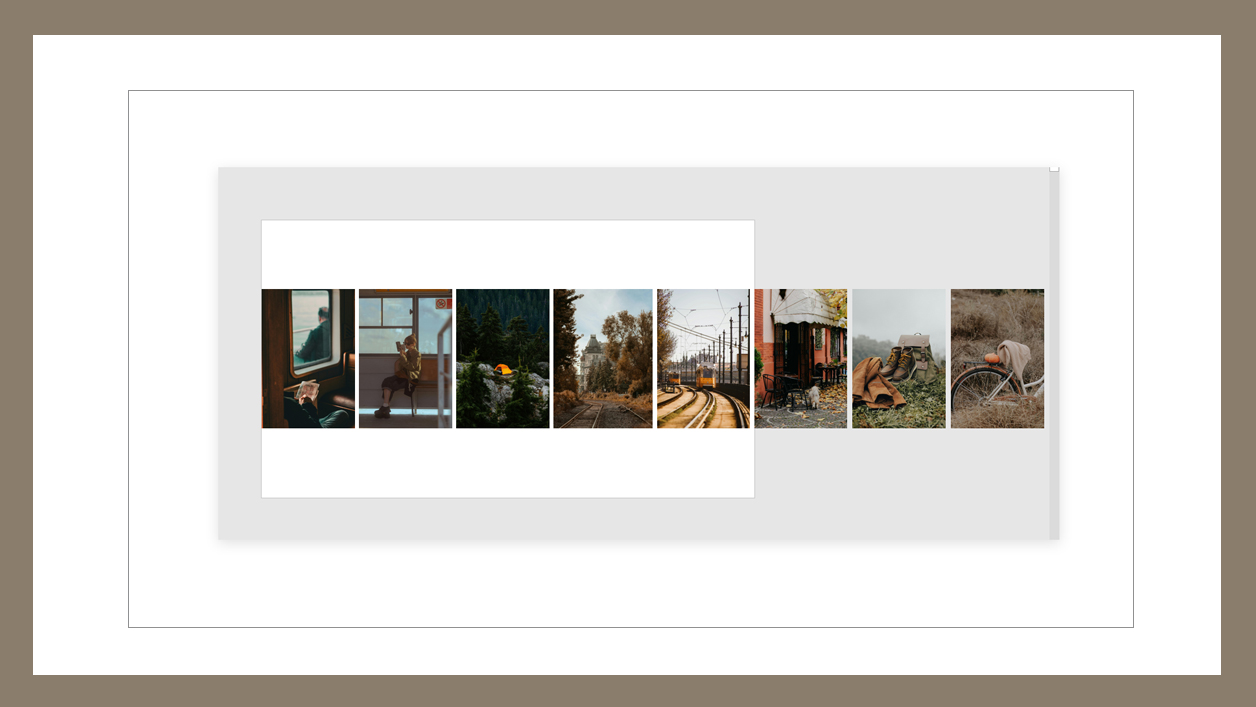
02
制作边框
1.插入梯形并调整:插入一个与页面等宽的梯形,垂直翻转并与图片上方对齐,调整角度和大小。
2.组合形状:插入一个等宽矩形,同时选中矩形和梯形,使用“合并形状”中的“组合”功能。
3.复制并翻转形状:复制组合后的形状,垂直翻转并放置于图片下方,设置无轮廓、填充为白色。
4.添加阴影效果:选中两个形状,添加“内部居中”的阴影效果。
5.插入并调整第三个梯形:插入另一个梯形,调整至合适大小,设置为无轮廓、渐变填充,参考操作界面(如图2所示)。
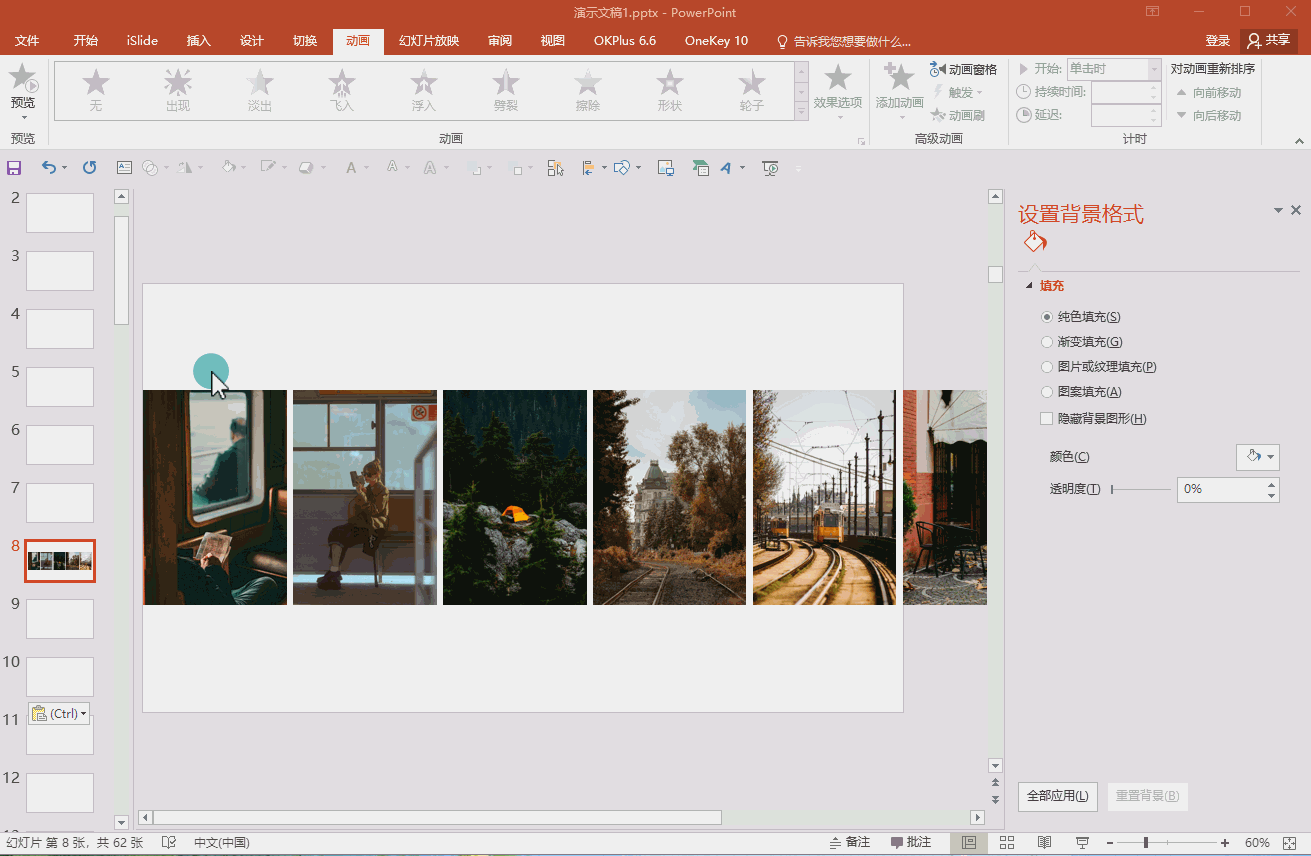
03
添加动画
1.组合所有图片:全选图片,点击【动画】,选择“其他动作路径”中的“向左”选项。
2.调整动画长度:通过拖动红色圆形控点来调整动画路径长度。
3.设置动画时间:将动画的持续时间修改为5秒,参考操作界面(如图3所示)。
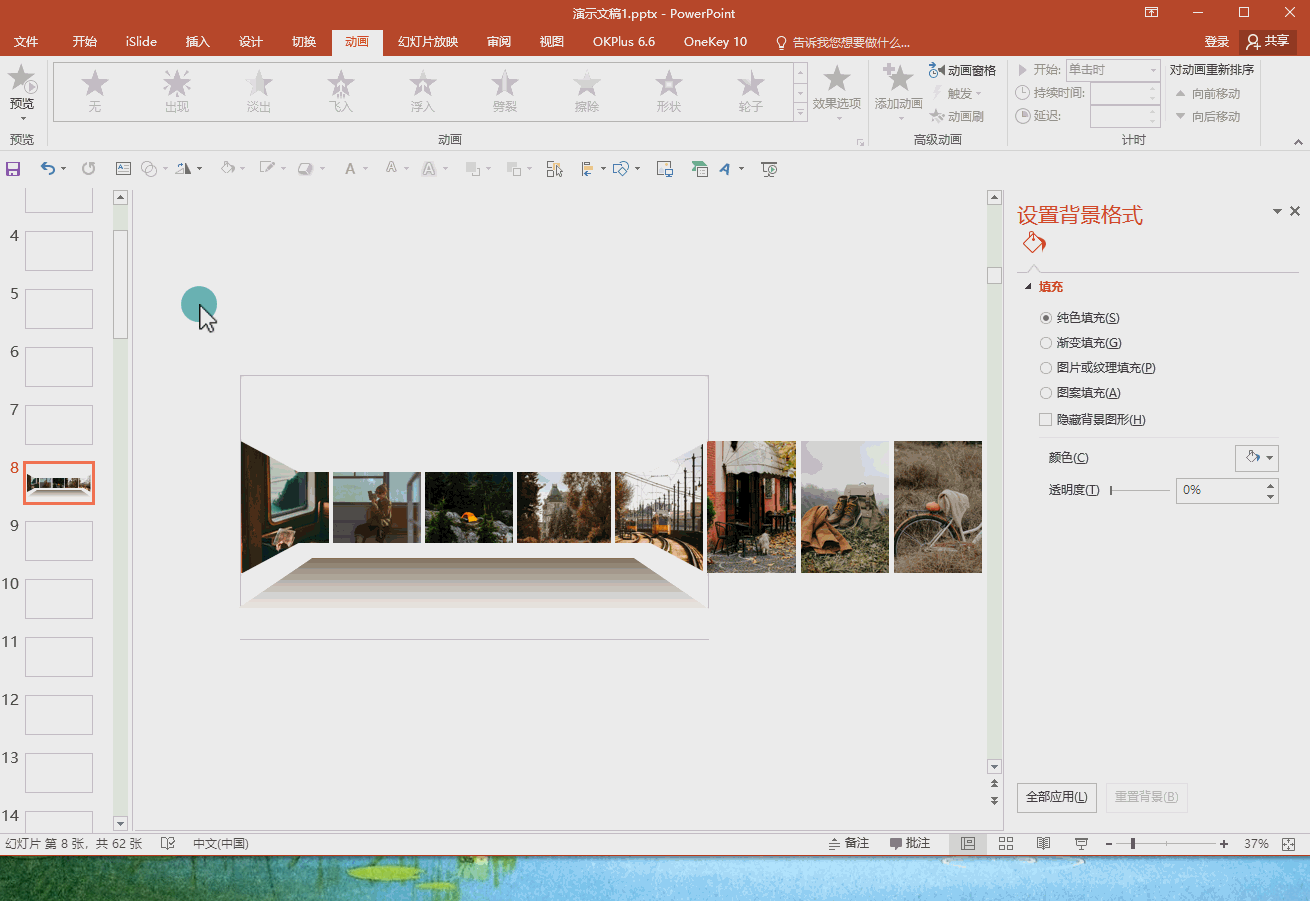
04
添加文字
1.插入文字:根据需要在适当的位置加入文字描述。
2.添加文字动画(可选):为文字添加动画效果,如渐入或飞入,以增强视觉吸引力,最终效果(如图4所示)。
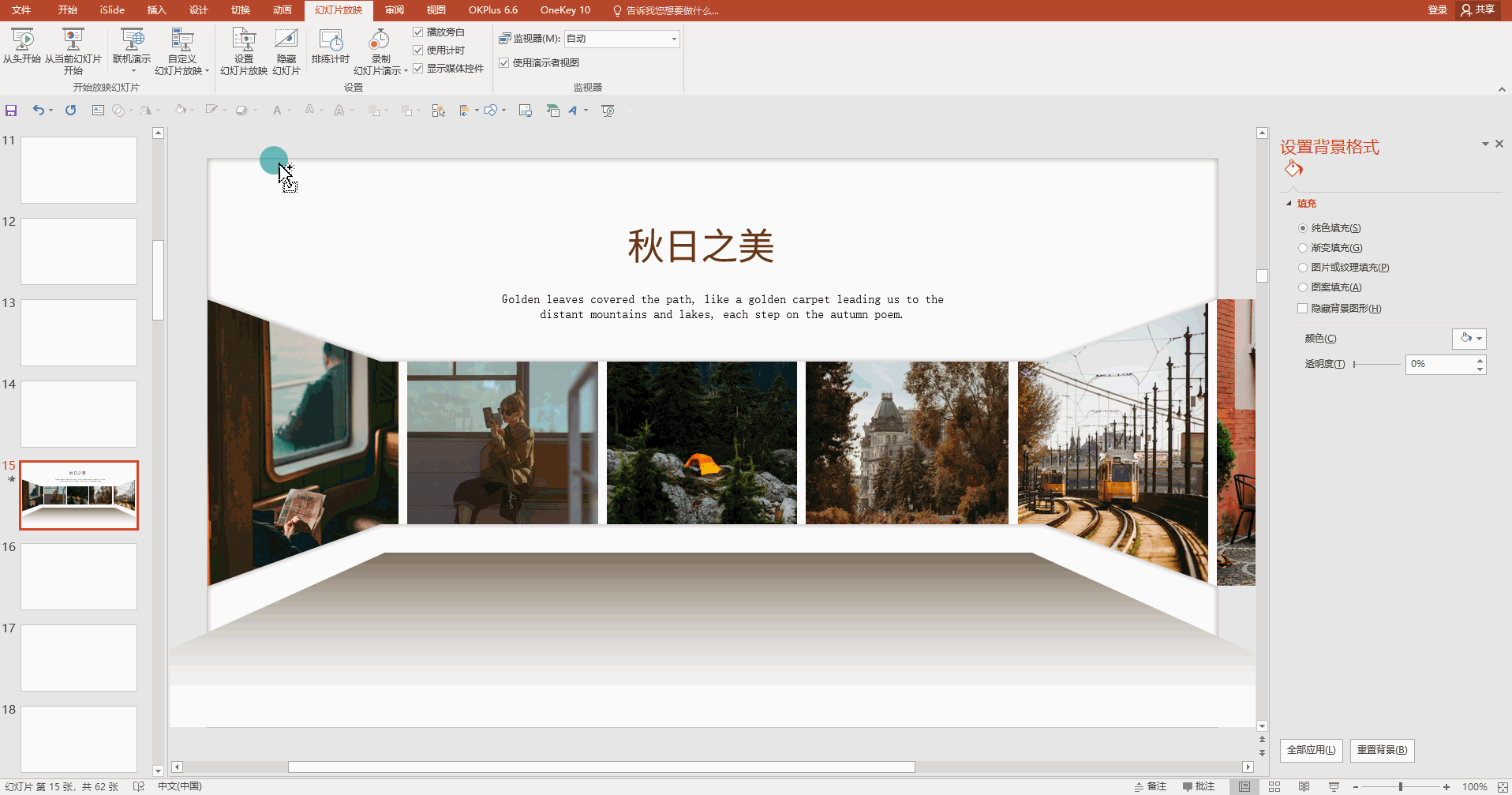
PS:以上步骤仅为指导性建议,您可以根据实际情况进行灵活调整,以达到最佳的视觉效果。
准备工作
1.收集并筛选最佳旅游照片:确保照片质量高,能够清晰传达旅游体验和情感。
2.确定主题和情感:决定你希望通过照片集传达的主题和情绪。
3.准备背景音乐和文案(如有需要):选择合适的音乐来增强观看体验,撰写文案以更好地讲述故事,参考操作界面(如图1所示)。
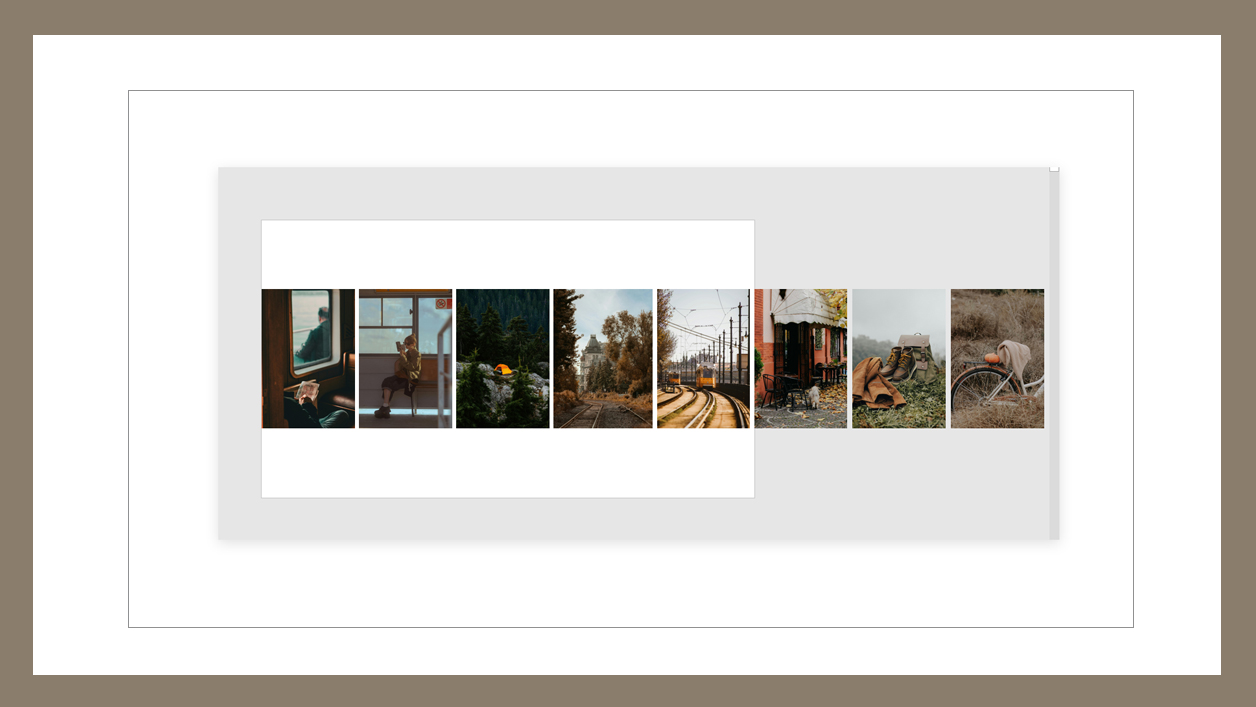
02
制作边框
1.插入梯形并调整:插入一个与页面等宽的梯形,垂直翻转并与图片上方对齐,调整角度和大小。
2.组合形状:插入一个等宽矩形,同时选中矩形和梯形,使用“合并形状”中的“组合”功能。
3.复制并翻转形状:复制组合后的形状,垂直翻转并放置于图片下方,设置无轮廓、填充为白色。
4.添加阴影效果:选中两个形状,添加“内部居中”的阴影效果。
5.插入并调整第三个梯形:插入另一个梯形,调整至合适大小,设置为无轮廓、渐变填充,参考操作界面(如图2所示)。
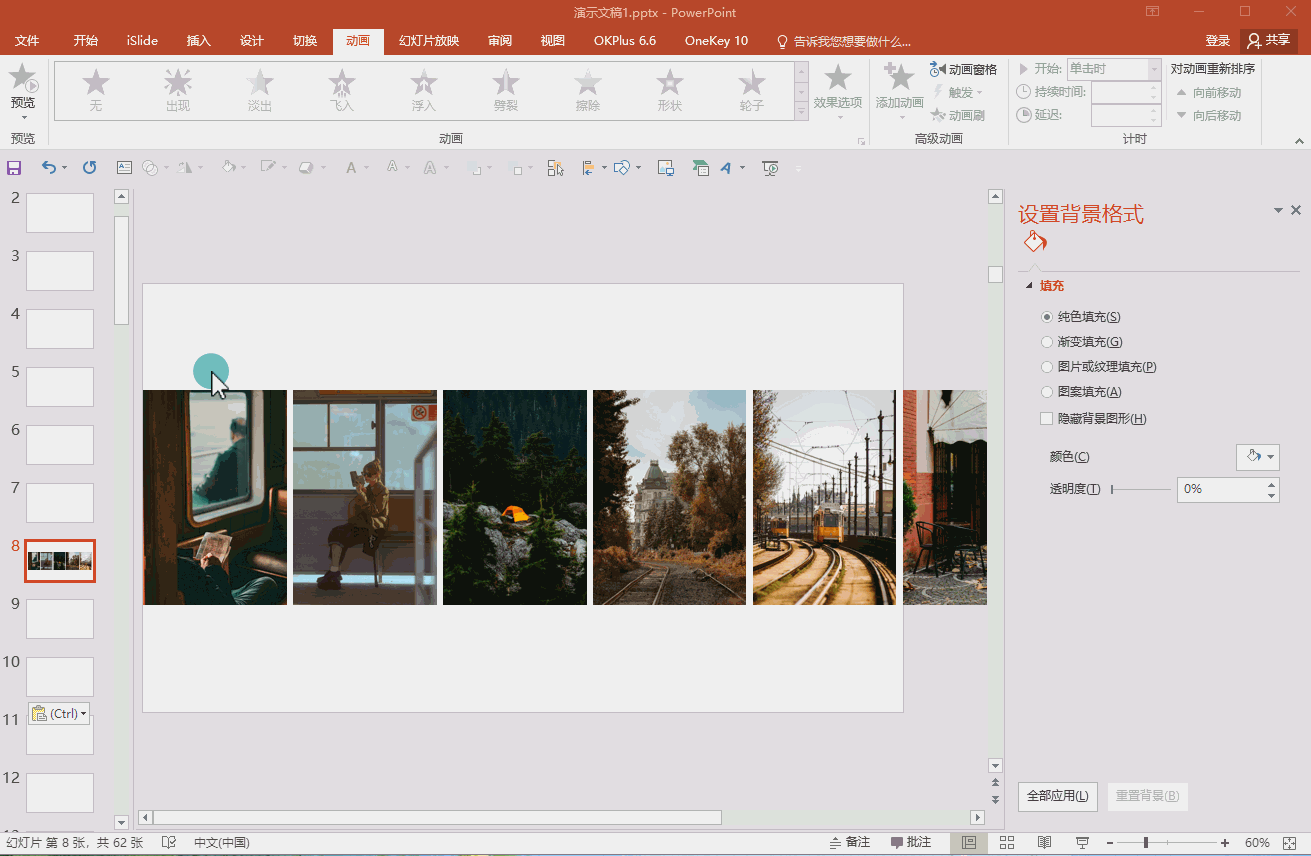
03
添加动画
1.组合所有图片:全选图片,点击【动画】,选择“其他动作路径”中的“向左”选项。
2.调整动画长度:通过拖动红色圆形控点来调整动画路径长度。
3.设置动画时间:将动画的持续时间修改为5秒,参考操作界面(如图3所示)。
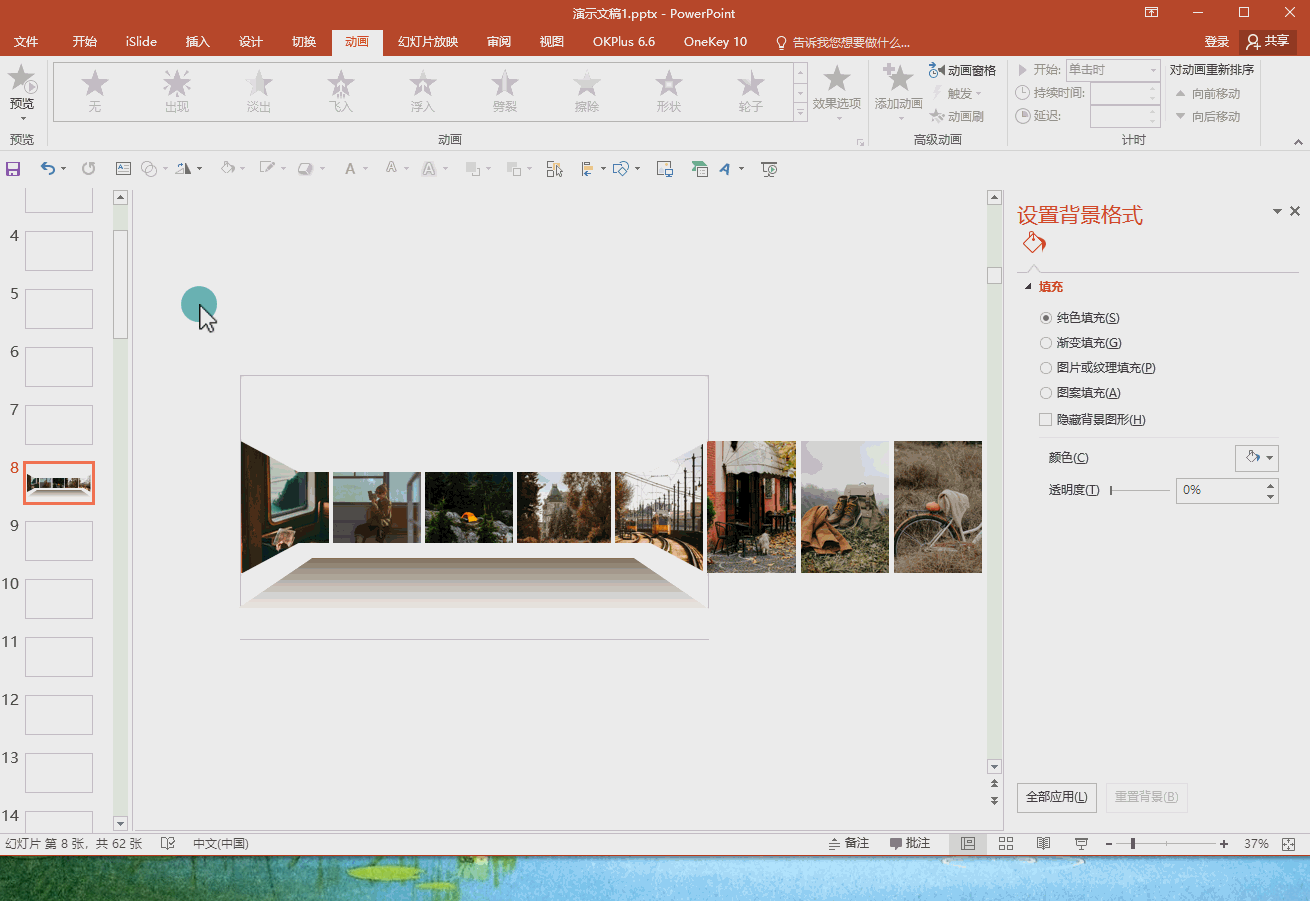
04
添加文字
1.插入文字:根据需要在适当的位置加入文字描述。
2.添加文字动画(可选):为文字添加动画效果,如渐入或飞入,以增强视觉吸引力,最终效果(如图4所示)。
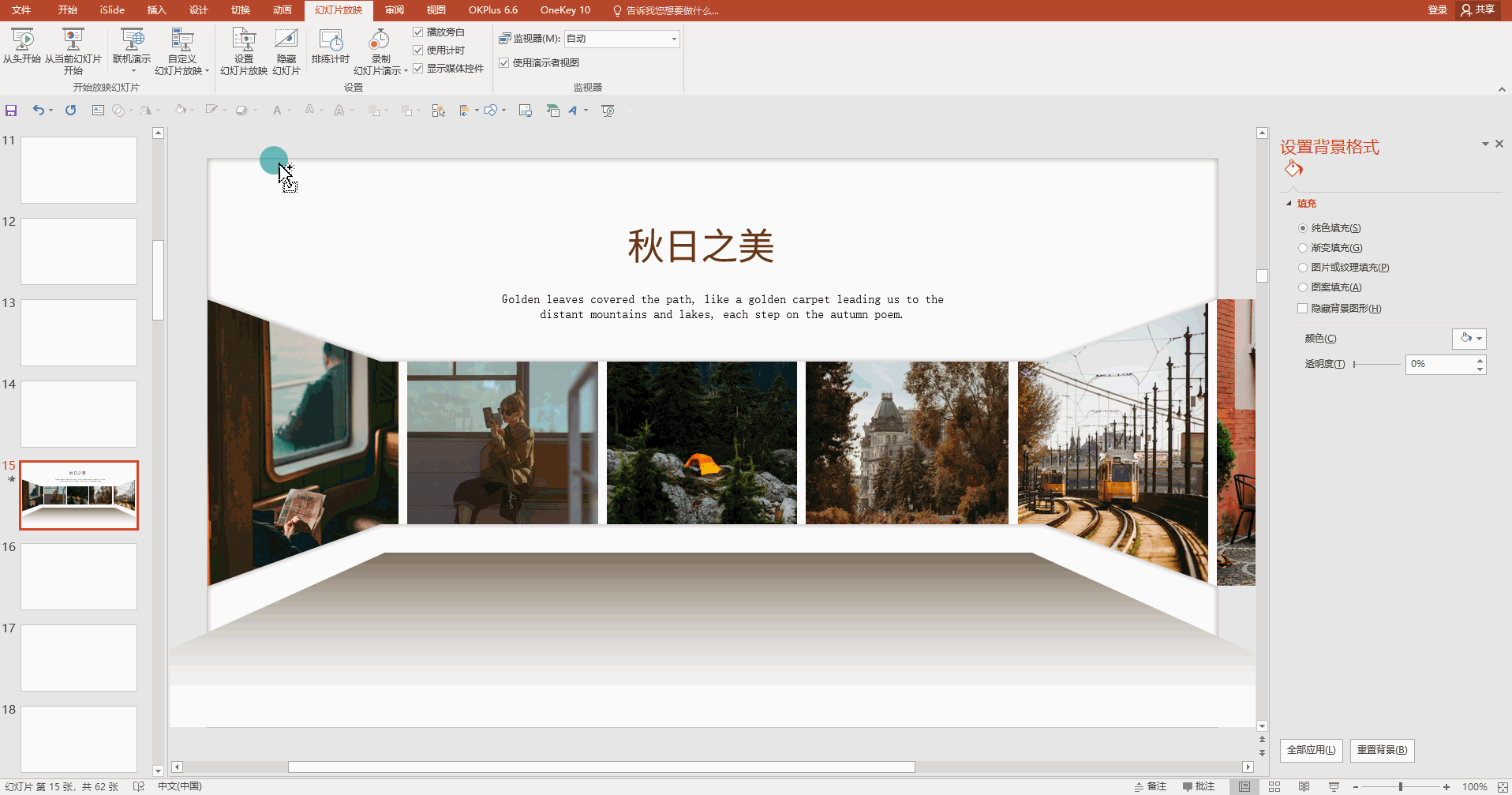
PS:以上步骤仅为指导性建议,您可以根据实际情况进行灵活调整,以达到最佳的视觉效果。
相关热词搜索:
上一篇:打造逼真PPT水滴动画效果
下一篇:PPT视频背景展示页的创意与实践
分享到:
 收藏
收藏
评论排行
- ·红色喜庆宽屏“金蛇贺岁...(2)
- ·简洁的企业宣传介绍Power...(1)
- ·彩色时尚2024年终总结PPT...(0)

